Autodesk Civil 3D 2026 là phần mềm thiết kế kỹ thuật dân dụng tiên tiến nhất, được phát triển để hỗ trợ kỹ sư và chuyên gia xây dựng trong việc mô hình hóa 3D, phân tích và quản lý dự án hạ tầng. Với những cải tiến nổi bật như hiệu suất vượt trội, tích hợp Dynamo, và công cụ xem mô hình 3D mới, phiên bản này hứa hẹn nâng cao năng suất và độ chính xác trong công việc. Dưới đây là hướng dẫn chi tiết về cách tải và cài đặt Autodesk Civil 3D 2026, cùng với các thông tin quan trọng để bạn bắt đầu sử dụng ngay hôm nay
Autodesk Civil 3D 2026 Là Gì?
Autodesk Civil 3D 2026 là phần mềm BIM (Building Information Modeling) chuyên dụng, giúp tối ưu hóa quy trình thiết kế hạ tầng như đường cao tốc, đường sắt, hệ thống thoát nước, và địa hình. Được phát hành vào tháng 4 năm 2025, phiên bản này mang đến môi trường mô hình hóa 3D động, hỗ trợ cộng tác đa ngành và cải thiện hiệu suất xử lý dữ liệu lớn, phù hợp cho các dự án từ giai đoạn lập kế hoạch đến thi công.
Tính Năng Nổi Bật Của Autodesk Civil 3D 2026
Autodesk Civil 3D 2026 được nâng cấp với nhiều tính năng mới, giúp người dùng tối ưu hóa công việc:
Hiệu suất cải thiện: Khởi động và mở file nhanh hơn đáng kể nhờ tích hợp từ AutoCAD 2026 và Map 3D 2026.
Tích hợp Dynamo: Thêm các nút mới cho quản lý lưu vực thoát nước và tự động hóa đường dẫn dòng chảy.
Công cụ xem mô hình 3D (3D Model Viewer): Hỗ trợ xem và chỉnh sửa chi tiết mô hình phức tạp như hành lang (corridor) và phân đoạn (subassembly).
Phân tích thoát nước (Drainage Analysis): Tích hợp với InfoDrainage trên đám mây, hỗ trợ thiết kế ao, kênh thoát nước và xác định lưu vực.
Dữ liệu bề mặt linh hoạt: Cho phép tham chiếu chỉ phần dữ liệu bề mặt cần thiết, giảm kích thước file và tăng tốc độ xử lý.
Tích hợp Autodesk Construction Cloud: Nâng cao khả năng xem mô hình, theo dõi vấn đề và xác thực thiết kế trên đám mây.

So Sánh Autodesk Civil 3D 2026 Với Civil 3D 2025: Điểm Nâng Cấp Nổi Bật
Dưới đây là bảng so sánh ngắn gọn giữa Autodesk Civil 3D 2026 và Civil 3D 2025, tập trung vào các tiến trình chính
| Tiêu chí | Civil 3D 2025 | Civil 3D 2026 |
|---|---|---|
| Hiệu suất | Tăng tốc độ xử lý hành lang và bề mặt, nhanh hơn 20-80 lần khi bật chụp điểm. | Tiếp tục cải thiện hiệu suất, giảm thời gian xử lý dữ liệu nhờ tích hợp AutoCAD 2026. |
| Tích hợp Dynamo | Hỗ trợ nút mới 1.100 cho tuyến, hành lang, bề mặt, mạng lưới đường ống. | Thêm nút để quản lý lưu trữ thoát nước, tự động hóa đường dẫn hiệu quả hơn. |
| Quản lý bề mặt dữ liệu | MMS tệp ưu tiên tối ưu, chỉ lưu khi bề mặt được chỉnh sửa, giảm thời gian xử lý trên ACC. | Cho phép tham chiếu bề mặt dữ liệu theo khu vực, giảm kích thước tệp, tăng tốc độ. |
| Công cụ xem mô hình | Không có công cụ chuyên dụng 3D Model Viewer. | Ra mắt 3D Model Viewer, hỗ trợ xem và chỉnh sửa mô hình hành động, phân đoạn chi tiết. |
| Phân tích thoát nước | Tích hợp cơ sở với InfoDrainage, hỗ trợ cơ sở phân tích dòng. | Tích hợp sâu với InfoDrainage trên đám mây, thiết kế ao, kênh thoát nước chính xác hơn. |
| Cộng tác | Hỗ trợ khảo sát cơ sở dữ liệu trên Autodesk Collaboration for Civil 3D. | Nâng cấp tính hợp lý của Autodesk Construction Cloud, cải thiện việc theo dõi và thực hiện thiết kế cụ thể. |
Hướng Dẫn Tải Autodesk Civil 3D 2026
1. Civil 3D 2026 có cần máy cấu hình cao không?
Trước khi tải, hãy đảm bảo máy tính của bạn đáp ứng:
- Hệ điều hành: Windows 10 (phiên bản 1809 trở lên) hoặc Windows 11 (64-bit).
- RAM: Tối thiểu 8GB (khuyến nghị 32GB để xử lý mô hình lớn).
- CPU: 2.5–2.9 GHz (ưu tiên Intel i-Series, Xeon, hoặc AMD Ryzen).
- Card đồ họa: GPU 4GB VRAM, hỗ trợ DirectX 11, Shader Model 5.
- Ổ cứng: 30GB dung lượng trống (SSD được khuyến nghị).
2. Các Bước Download Autodesk Civil 3D 2026
- Bước 1: Click vào đây để tải Revit 2026
- Bước 2: File tải về sẽ có dung lượng khoảng 10-12GB.
Pass giải nén: taiphanmemungdung.com
Đọc thêm:
Link tải Autodesk AutoCAD 2026
Hướng dẫn các bước cài đặt CIVIL 3D 2026 CHI TIẾT
Bước 1: Chuẩn Bị
- Tắt antivirus (như Windows Defender) và ngắt kết nối internet để tránh gián đoạn.
- Giải nén file tải về nếu được chia thành nhiều phần.
Bước 2: Tải và giải nén bộ cài đặt
- Sau khi tải về từ link Google Drive, bạn giải nén file .RAR hoặc .ZIP bằng phần mềm WinRAR hoặc 7-Zip.
- Sau khi giải nén, bạn sẽ thấy đầy đủ các file cài đặt giống như hình minh họa
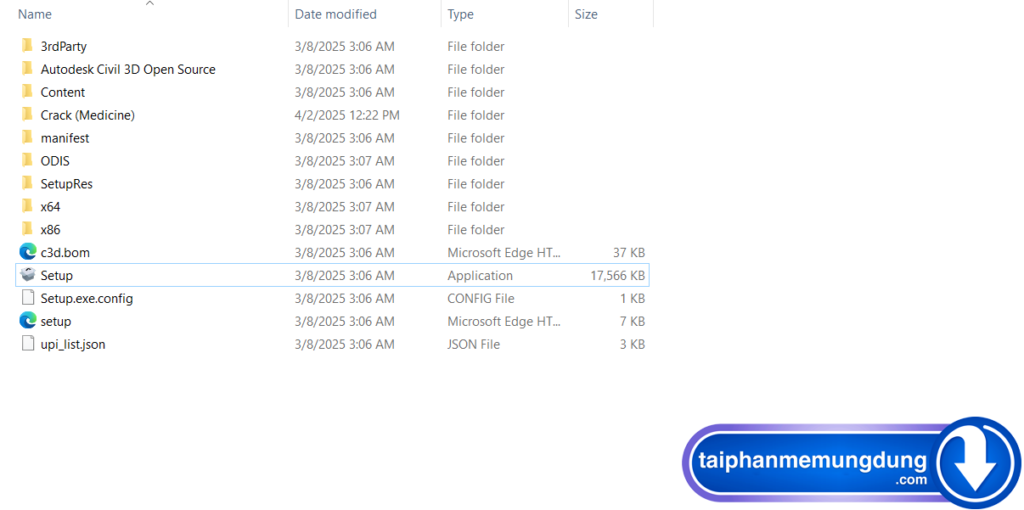
Bước 3: Chạy file cài đặt với quyền Admin
- Nhấn chuột phải vào file Setup.exe → chọn “Run as administrator” để khởi chạy cài đặt với quyền quản trị.
- Việc này giúp tránh lỗi khi cài phần mềm hệ thống.
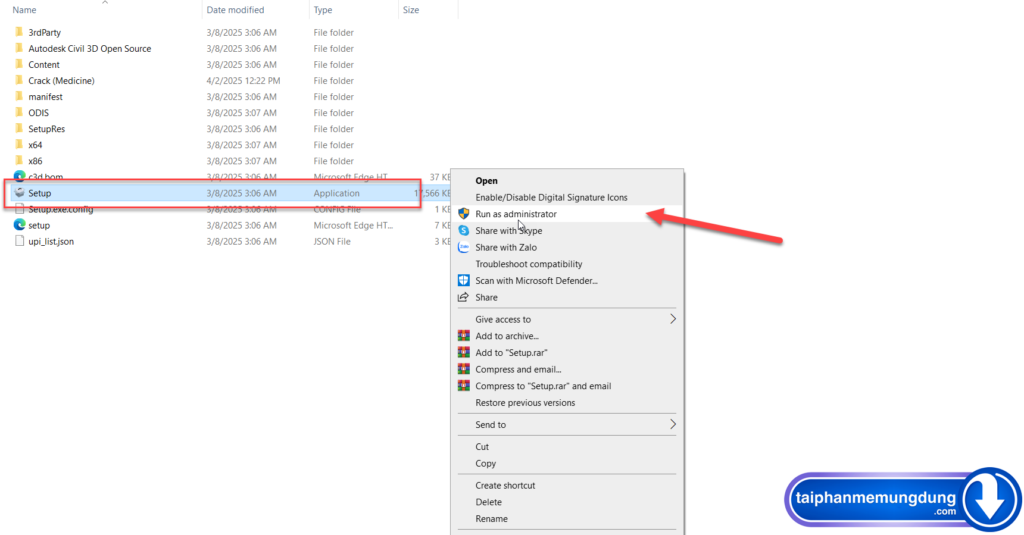
Bước 4: Đồng ý điều khoản sử dụng
- Giao diện cài đặt xuất hiện, bạn đánh dấu vào ô “I agree to the Terms of Use”.
- Sau đó bấm Next để tiếp tục.
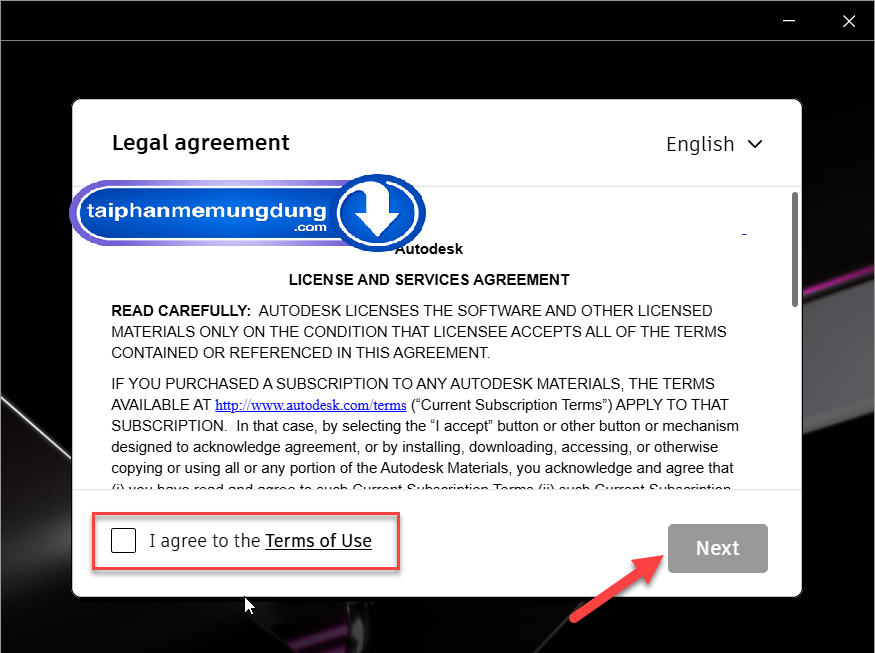
Bước 5: Thiết lập tùy chọn cài đặt
- Bạn có thể để mặc định hoặc chọn thư mục cài đặt theo ý muốn.
- Tiếp tục bấm Next để sang bước tiếp theo.
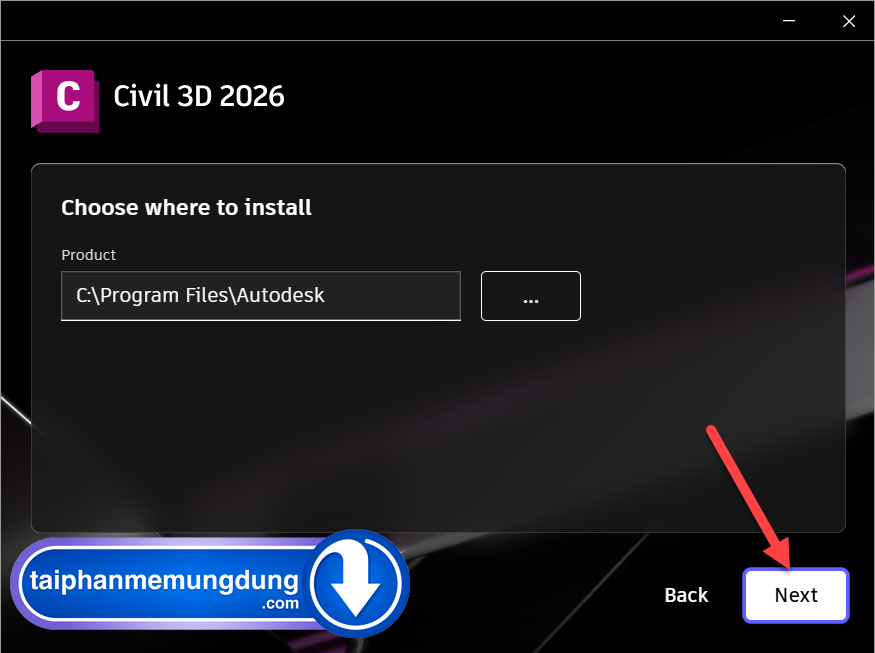
Bước 6: Lựa chọn thành phần cài đặt và nhấn Install
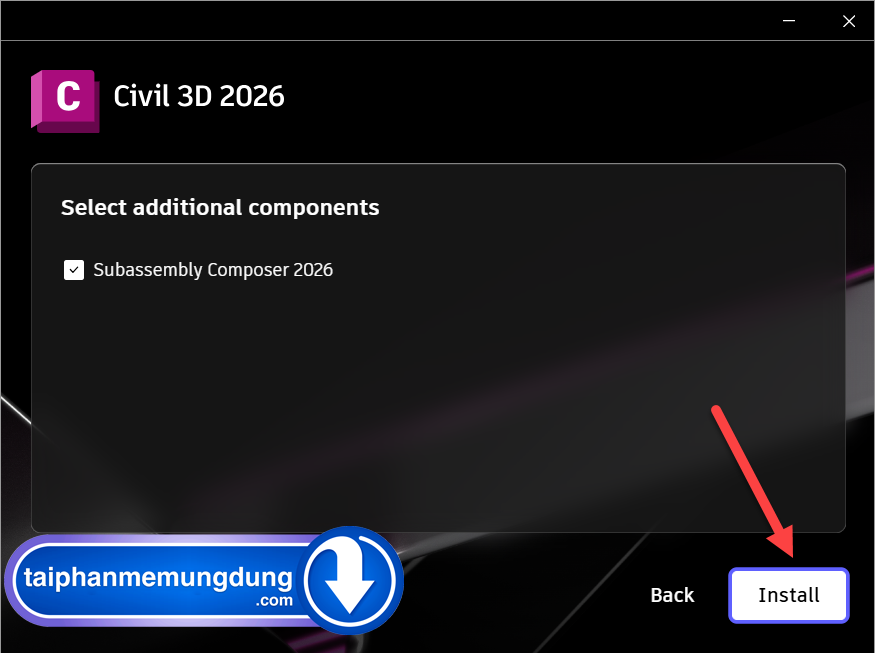
Bước 7: Chờ quá trình cài đặt hoàn tất
- Quá trình cài đặt sẽ mất vài phút (tùy cấu hình máy).
- Sau khi hoàn tất, bạn chỉ cần bấm Not now và Finish là xong!
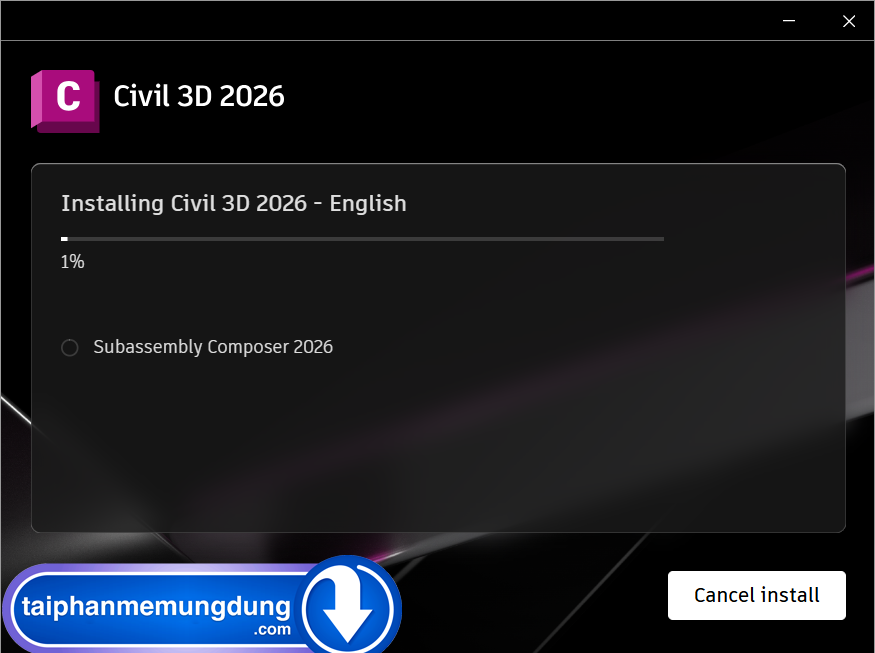
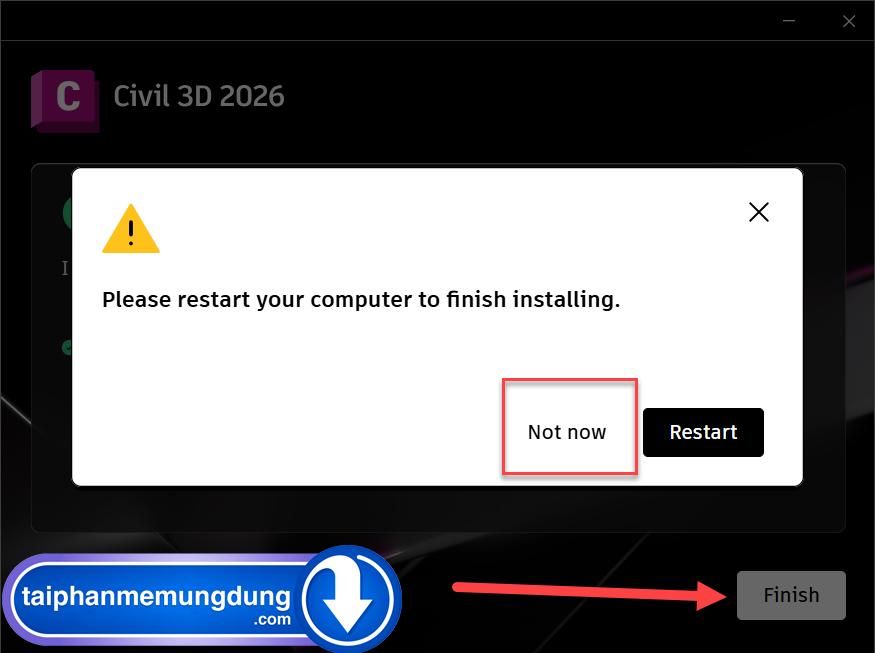
HƯỚNG DẪN KÍCH HOẠT CIVIL 3D 2026 CHI TIẾT
Bước 1: Cài đặt Autodesk Network License Manager (v11.19.4) từ thư mục crack
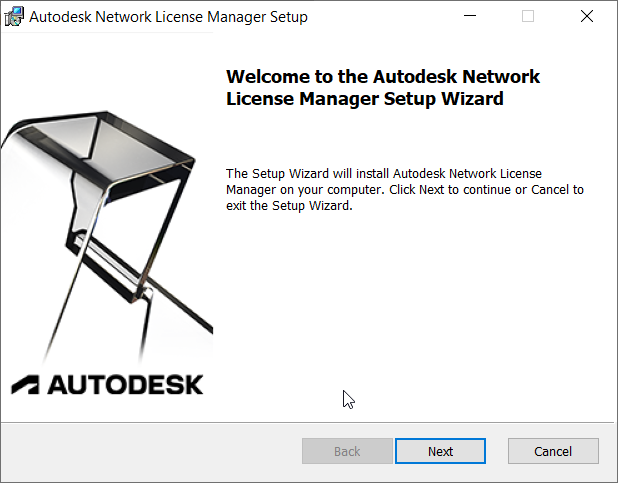
Bước 2: Thay thế file adskflex.exe bằng file đã crack
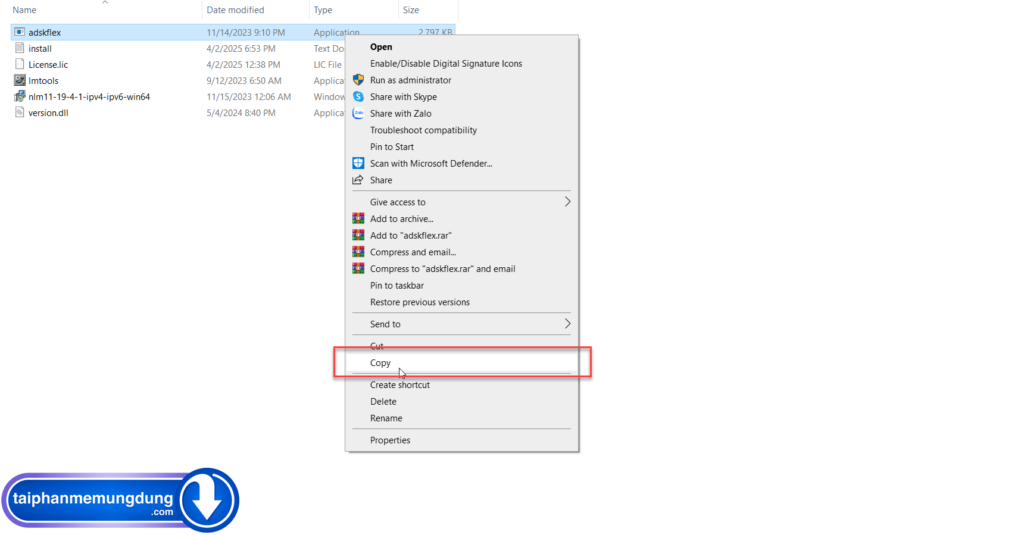
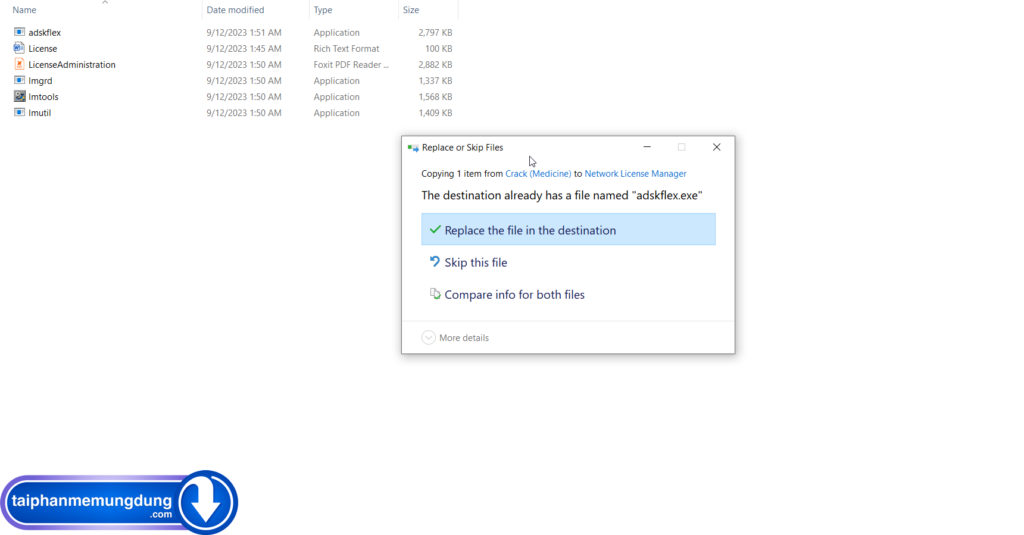
Bước 3: Thay thế file version.dll ở đường dẫn: C:\Program Files (x86)\Common Files\Autodesk Shared\AdskLicensing\Current\AdskLicensingAgent\
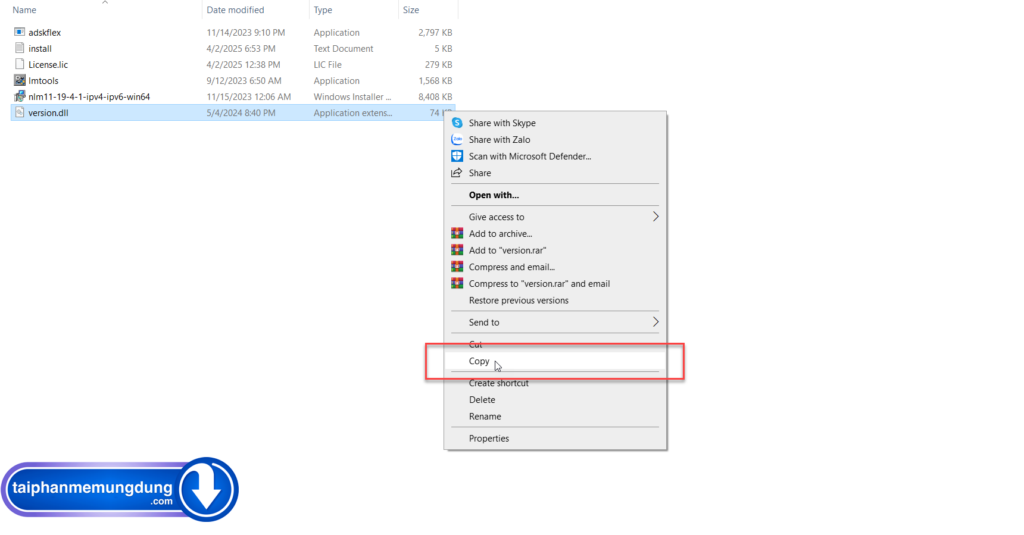
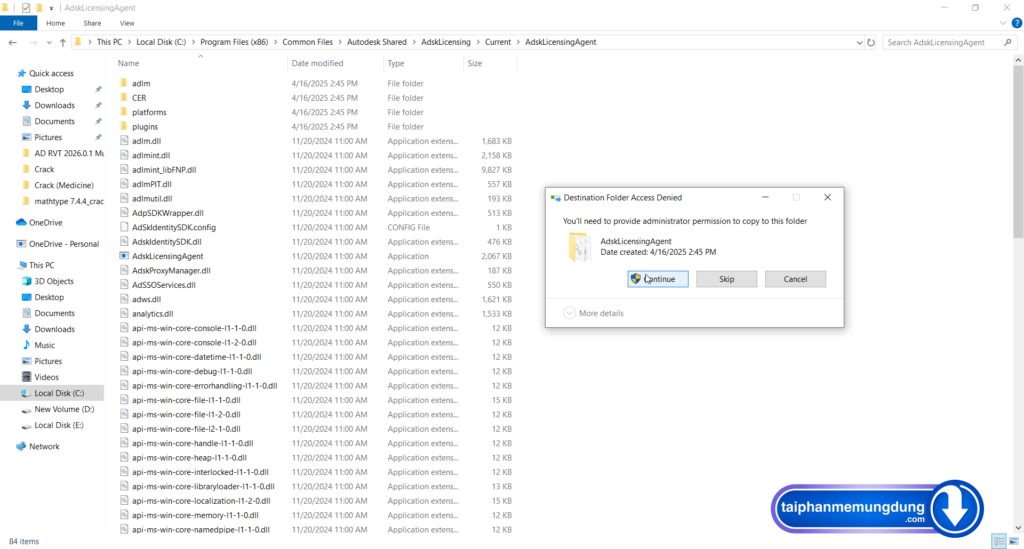
Bước 4: Chỉnh sửa file lic.dat để thay đổi HOSTNAME và MAC phù hợp với máy bạn (Nếu không chắc, mở LMTOOLS Utility, vào tab System Settings, xem thông tin HOSTNAME và MAC Address)
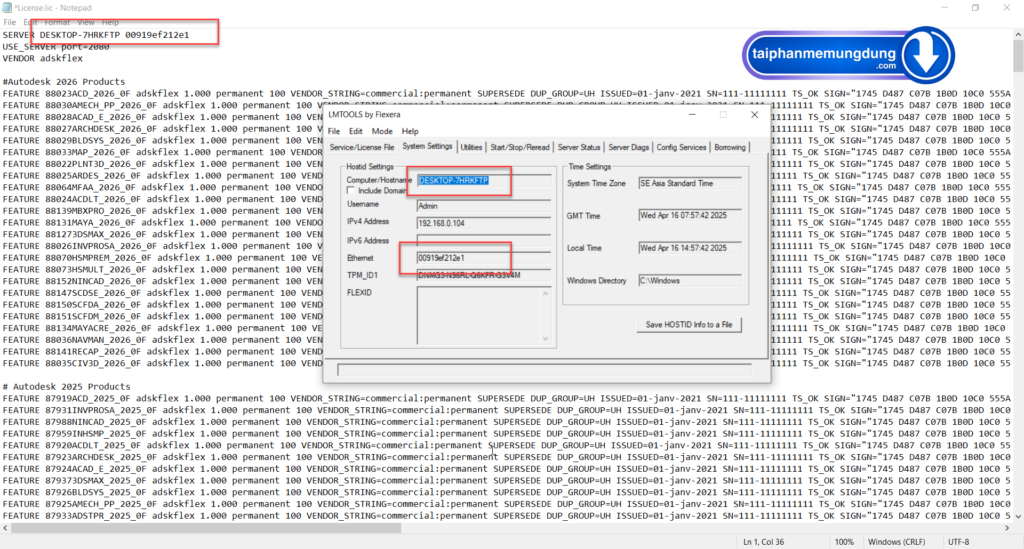
Bước 5: Bạn cũng có thể thay đổi cổng hoặc thêm license cũ vào đây. Lưu file lic.dat vào thư mục, ví dụ: C:\Autodesk\Network License Manager
Bước 6: Mở LMTOOLS Utility (lmtools.exe) từ C:\Autodesk\Network License Manager
Bước 7: Vào tab Config Services
- Service Name: đặt là Autodesk
- Path to lmgrd.exe: C:\Autodesk\Network License Manager\lmgrd.exe
- Path to license file: chọn file lic.dat bạn đã chỉnh sửa
- Path to debug log file: chọn một file trống (tùy chọn)
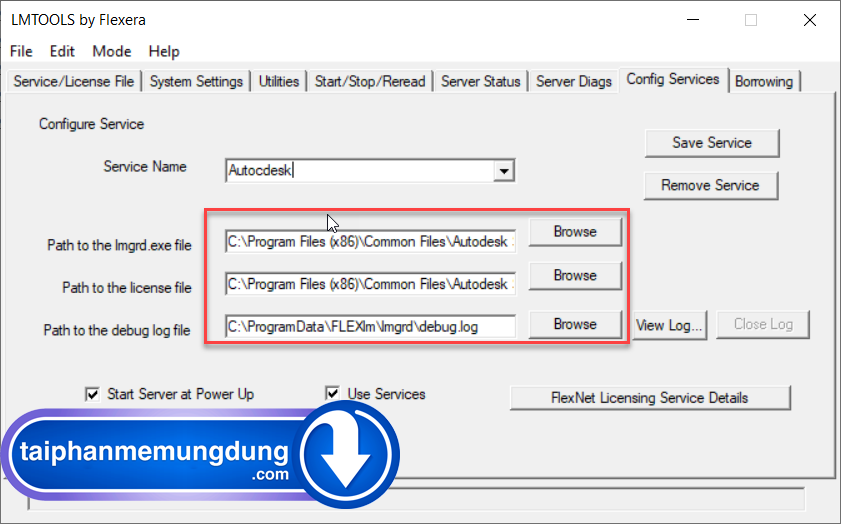
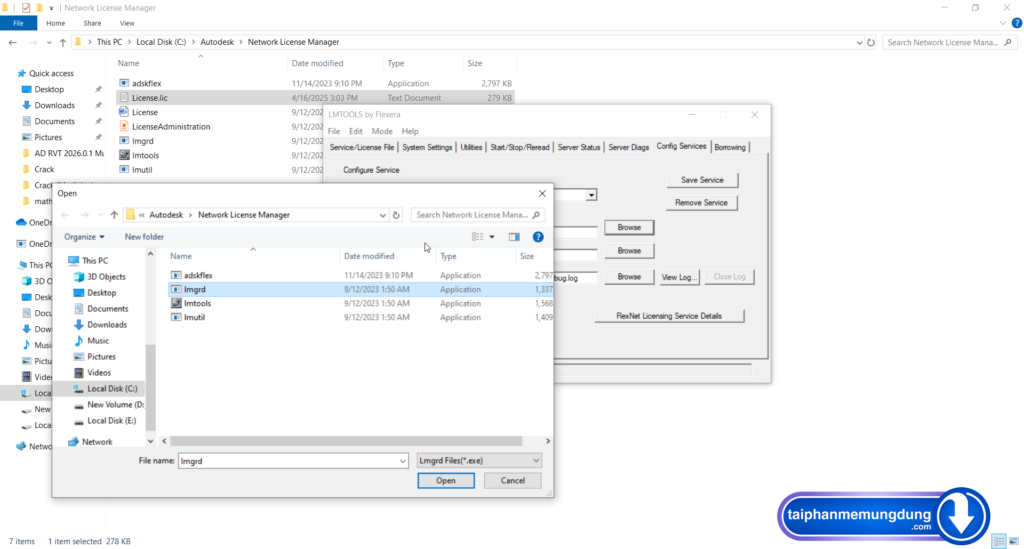
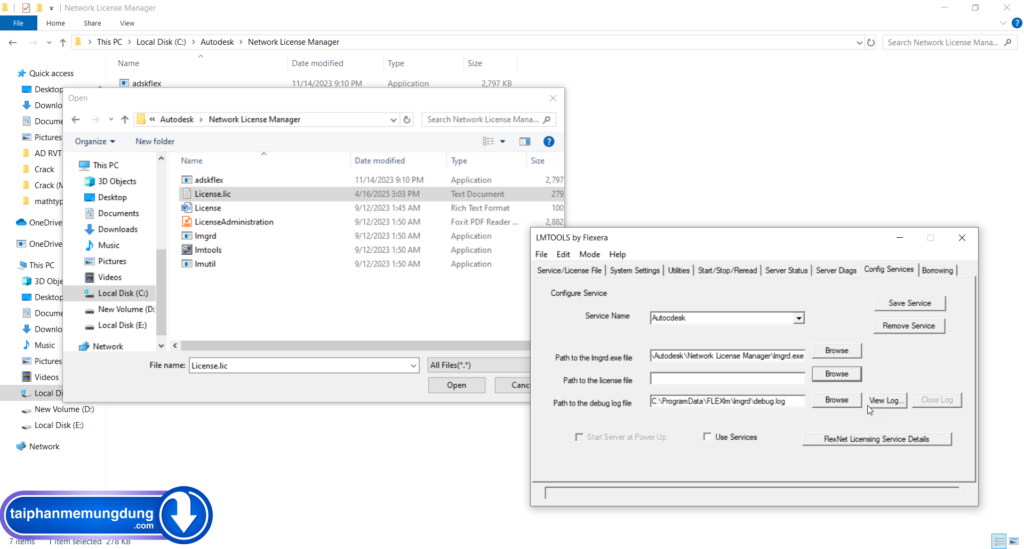
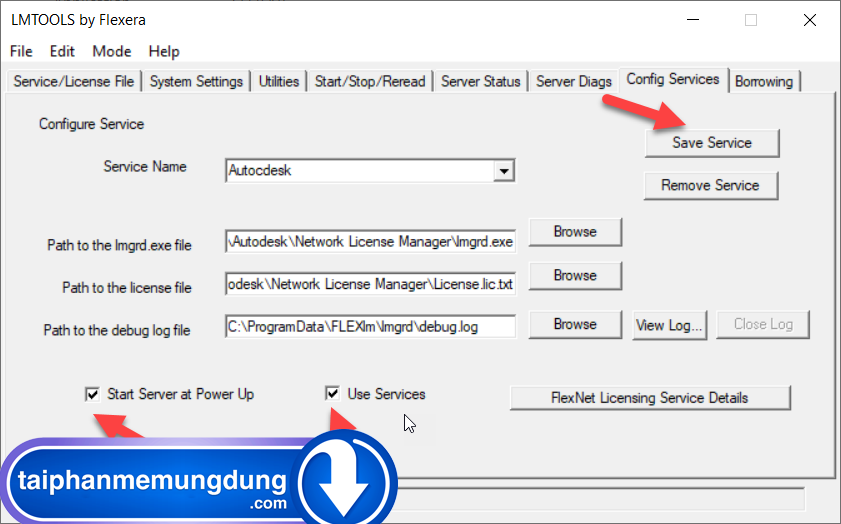
Bước 8: Vào tab Start/Stop/Reread
- Nhấn Start Server để khởi chạy dịch vụ
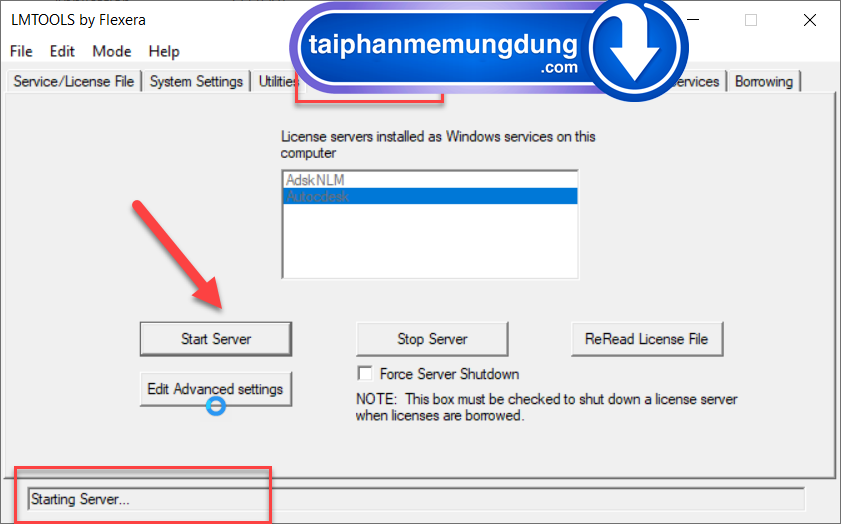
Bước cuối: Khởi động phần mềm Autodesk
- Khi được hỏi, chọn Use a network license
- Chọn Single license server
- Nhập 127.0.0.1, localhost, hoặc port@server tùy cấu hình máy chủ
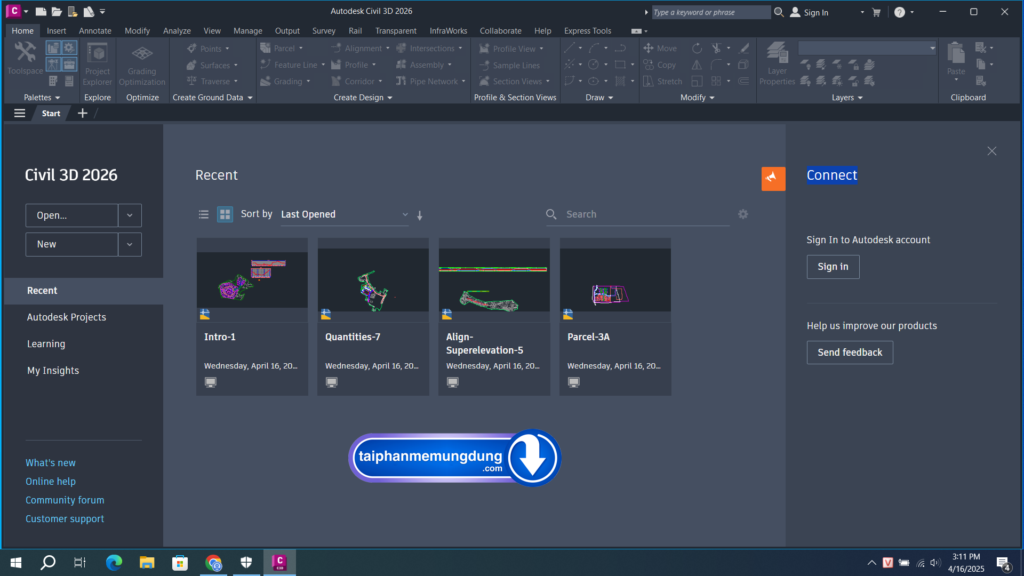
Tải phần mềm ứng dụng vừa hướng dẫn bạn cách cài đặt Civil 2026.Chúc bạn cài đặt thành công!
Nếu gặp khó khăn, đừng lo! Bạn có thể sử dụng dịch vụ cài đặt phần mềm online qua UltraView để được hỗ trợ nhanh chóng.
Cách Khắc Phục Lỗi Tải xuống Autodesk Civil 3D 2026 Nhanh Chóng
Lỗi khi tải xuống Autodesk Civil 3D 2026 có thể thực hiện nhiều nhân nguyên như kết nối mạng, cấu hình máy hoặc xung đột phần mềm. Dưới đây là hướng dẫn rút gọn để khắc phục lỗi, giúp bạn tải Civil 3D 2026 thành công
1. Kiểm tra Internet Kết nối Internet
Đảm bảo mạng ổn định, tốc độ cao. Nếu tải xuống đoạn gián đoạn, hãy thử sử dụng trình duyệt Chrome hoặc Firefox.
Tạm thời tắt VPN nếu đang sử dụng.
2. Xóa Bộ Nhớ Cache Trình Duyệt
Vào Cài đặt > Quyền riêng tư > Xóa dữ liệu duyệt web (trên Chrome), xóa bộ nhớ cache và cookie, sau đó thử tải lại từ www.autodesk.com .
3. Tắt Antivirus Và Tường Lửa
Antivirus (như Windows Defender) có thể chặn tải tệp. Tạm thời tắt phần mềm chống vi-rút hoặc thêm ngoại lệ cho tệp tải xuống (Civil3D_2026_Win_64bit.exe).
4. Kiểm Tra Dung Lượng Ổ Cứng
Tệp cài đặt có dung lượng khoảng 10-12GB, cần ít nhất 30GB trống. Xóa tệp không cần thiết nếu ổ cứng đầy.
5. Tải Lại Từ Tài khoản Autodesk
Đăng nhập Tài khoản Autodesk , vào Sản phẩm & Dịch vụ , chọn Civil 3D 2026 và tải lại.
6. Liên Hệ Hỗ Trợ
Nếu vẫn bị lỗi, hãy truy cập Autodesk Support hoặc tham gia cộng đồng Autodesk Việt Nam để được hỗ trợ.
Một Số Câu Hỏi Thường Gặp
1. Tải Autodesk Civil 3D 2026 miễn phí ở đâu an toàn?
Sử dụng bản dùng thử từ Autodesk hoặc tài khoản giáo dục để tải miễn phí.
2. Hướng dẫn cài đặt Civil 3D 2026 trên Windows 11?
Thực hiện theo các bước trên, đảm bảo tắt antivirus và kiểm tra cấu hình
Kết Luận
Hướng dẫn tải Autodesk Civil 3D 2026 là bước đầu để khám phá phần mềm thiết kế hạ tầng hàng đầu, giúp bạn tạo ra các dự án dân dụng chính xác và hiệu quả. Với các tính năng như 3D Model Viewer và tích hợp Dynamo, phiên bản này mang đến trải nghiệm làm việc vượt trội. Nếu cần hỗ trợ thêm, hãy tham gia cộng đồng Autodesk Việt Nam để được tư vấn nhé!

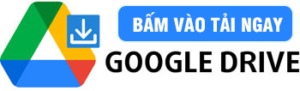
Tin tức mới
Hướng Dẫn Cài Đặt Vray 7 For 3ds Max 2025 Chi Tiết A-Á
Bạn đang bối rối không biết cài đặt Vray 7 For 3ds Max 2025 ở...
Hướng dẫn tạo video bằng AI Google Veo 3 mới nhất 2025
Google đã chính thức cho người dùng xài thử Veo 3 – model tạo video...
Hướng dẫn tải AutoCAD 2007 – 2025 trên máy tính miễn phí
Dưới đây là hướng dẫn chi tiết từng bước để tải và cài đặt AutoCAD...